如何移除右鍵選單中的額外選項
- WBOYWBOYWBOYWBOYWBOYWBOYWBOYWBOYWBOYWBOYWBOYWBOYWB轉載
- 2024-01-02 16:20:051697瀏覽
當我們打開滑鼠右鍵的時候,發現裡面的選項特別多,而且很多是沒有用的選項,每次想點屬性的時候都得下拉好久,那麼我們該如何刪除這些沒用的選項呢?今天小編教你們進入編輯器裡更改設置,不需要下載任何選項就可以了。具體的步驟一起來看看吧。
刪除右鍵選單裡的多餘選項的方法
1. 按下鍵盤的Win R組合鍵,在開啟的運行視窗中輸入regedit,然後回車
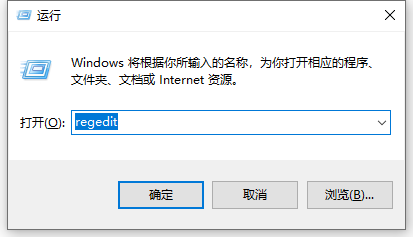
2、接下來我們會進入登錄編輯程式。這裡,為了保險起見,最好將註冊表先匯出保存一份,免得刪除一些重要的東西。
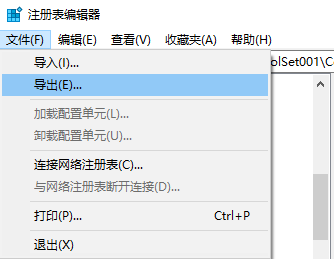
3、下面我們依序依序點選左側的登錄編輯器,進入HKEY_CLASSES_ROOT\Directory\Background\shellex\ContextMenuHandlers目錄。
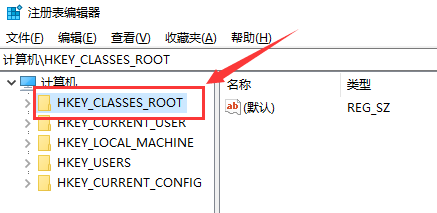
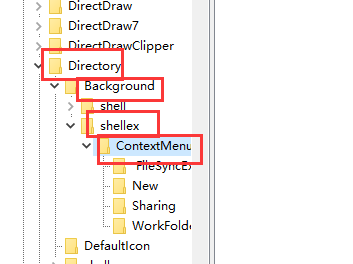
4、然後根據個人的需求,將不需要的刪除。或保留「new」這一項,其他的全部刪掉,這樣就可以刪除到右鍵的選單選項。
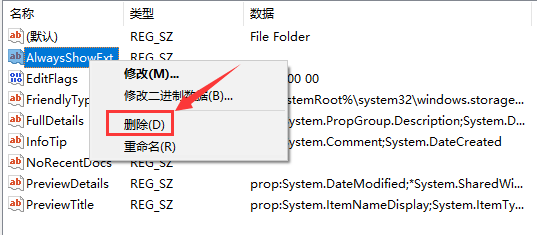
以上是如何移除右鍵選單中的額外選項的詳細內容。更多資訊請關注PHP中文網其他相關文章!
陳述:
本文轉載於:somode.com。如有侵權,請聯絡admin@php.cn刪除
上一篇:解決win10升級錯誤的方法下一篇:解決win10升級錯誤的方法

